Cómo eliminar una cuenta de Snapchat
Puede que Snapchat(Snapchat) no sea la plataforma de redes sociales más grande del mundo, pero sigue siendo muy popular, especialmente entre la generación más joven.
Ofrece muchas funciones creativas, desde filtros( selfie filters) para selfies hasta calcomanías divertidas, cameos de Snapchat(Snapchat cameos) , lentes extravagantes e incluso convertir tu rostro en una caricatura(turning your face into a cartoon) . Todo esto le permite enviar instantáneas divertidas y creativas rápidamente a su familia o amigos, pero también puede mirar contenido especializado para mantenerse entretenido.

Una de sus mejores características es la capacidad de enviar mensajes, imágenes y videos que se autodestruyen(self-destructing messages) y que desaparecen segundos después de publicarlos, lo cual es un salvador, especialmente cuando compartes accidentalmente instantáneas potencialmente vergonzosas.
Sin embargo, a pesar de lo emocionante que suena la aplicación, no es para todos. Si creaste una cuenta de Snapchat solo por diversión, por ejemplo, para saber cómo es o para comprender la exageración en torno a la aplicación, o si has tenido tu cuenta por un tiempo, pero por alguna razón, quieres lanzarla. toalla, le mostraremos cómo eliminar una cuenta de Snapchat de forma permanente.
Razones para eliminar una cuenta de Snapchat(Reasons To Delete a Snapchat Account)
Para muchos usuarios de cualquier red social o plataforma en línea, la privacidad es un gran problema. Snapchat es conocido y se enorgullece de la privacidad del usuario, que es una de las razones por las que creció en popularidad.
Sin embargo, no es el gigante que fue hace unos años, especialmente después del escándalo de Cambridge Analytica que vio recopilados los datos de millones de usuarios de Facebook , y muchos usuarios de Snapchat comenzaron a cuestionar su silencio sobre el asunto.
El hecho de que Snapchat no se levantara y aprovechara ese momento para capitalizar sus fortalezas, o incluso comentar sobre las deficiencias de Facebook , parecía extraño a los ojos de sus usuarios. Otra cosa es que, con el tiempo, la mayoría de sus funciones populares también se han visto en Facebook e Instagram , lo cual es particularmente extraño.

Snapchat también anunció Historias de (Stories)aplicaciones(App) en abril de 2019(April 2019) , una función que permite a los usuarios compartir contenido de sus cámaras con la 'Historia' de otra aplicación, y esto planteó muchas preguntas sobre la privacidad del usuario, ya que los datos deben ser temporales, como siempre lo han sido.
Esta y otras razones han llevado a algunos de sus usuarios a querer eliminar su cuenta de Snapchat para siempre porque no se sabe si estallaría un escándalo similar si otras aplicaciones pudieran acceder a sus datos.
Cómo descargar los datos de su cuenta de Snapchat(How To Download Your Snapchat Account Data)
Antes de eliminar su cuenta de Snapchat , es posible que desee obtener un desglose completo de todos sus datos de Snapchat(full breakdown of all your Snapchat data) , como la información de su cuenta, una descripción general de sus amigos, el historial de inicio de sesión, los datos del perfil, el historial de Snap , la ubicación y el historial de búsqueda.
Si tiene una dirección de correo electrónico verificada, siga estos pasos para descargar sus datos de Snapchat :
- Inicie sesión(Sign) en su cuenta personal yendo a accounts.snapchat.com en su navegador y haga clic en Mis datos(My Data) .

- Desplácese(Scroll) hasta la parte inferior de la página y haga clic en el botón amarillo Enviar solicitud(Submit Request) .

- Recibirá una notificación que dice que están trabajando en sus datos y que se la enviarán por correo electrónico cuando esté lista. Busque en su dirección de correo electrónico verificada un correo electrónico con un enlace para descargar sus datos cuando esté listo para descargarse, y haga clic en el enlace para descargar sus datos de Snapchat . Tendrá la forma de un archivo ZIP con la etiqueta Mis datos(My Data) .

Cómo eliminar una cuenta de Snapchat(How To Delete A Snapchat Account)
- Abra Snapchat en un navegador web en su computadora, desplácese hacia abajo y haga clic en Soporte(Support) en la parte inferior de la pantalla, justo debajo del encabezado Comunidad .(Community)

- Haga clic en Mi cuenta y seguridad(My Account & Security) .
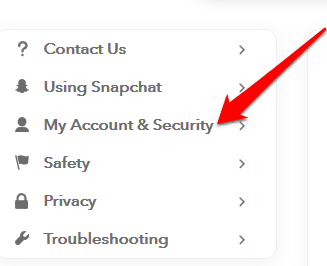
- En el panel izquierdo, haga clic en Información de la cuenta(Account Information) .

- Seleccione Eliminar mi cuenta(Delete My Account) . Obtendrá información en su pantalla sobre su decisión de eliminar su cuenta de Snapchat y cómo hacerlo.

- A continuación, vaya al Portal de cuentas(Accounts Portal) en su navegador e ingrese el nombre de usuario y la contraseña de la cuenta que desea eliminar.

- Ingrese su nombre de usuario y contraseña nuevamente, y haga clic en Continuar(Continue) .
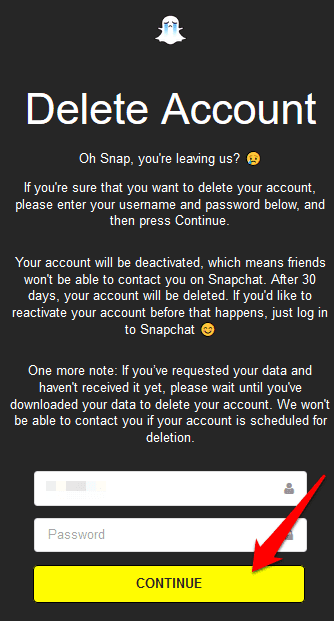
El proceso de eliminación es el mismo, ya sea que esté usando Snapchat en un dispositivo iOS o Android , pero para eliminar la aplicación de su teléfono o tableta/iPad, no necesita cerrar sesión primero, simplemente elimínela.
Para dispositivos iOS, presione hacia abajo el ícono de la aplicación Snapchat y presione el símbolo de la cruz y seleccione Desinstalar(Uninstall) . Para dispositivos Android , presione hacia abajo la aplicación y seleccione Desinstalar(Uninstall) o arrástrela hasta el icono de la papelera o el botón Desinstalar(Uninstall) .
Nota(Note) : no puede eliminar una cuenta de Snapchat desde la aplicación móvil; solo funciona en la versión de escritorio de la aplicación. Si tu prioridad es eliminar el Snapchat de tu dispositivo, puedes desinstalar la aplicación(uninstall the app) como lo harías con cualquier otra.
Snapchat tiene una ventana de 30 días en la que su cuenta se desactivará antes que su perfil y todo lo relacionado con ella, incluidas instantáneas, chats, historias y otros datos, se eliminará de forma permanente. Sin embargo, Snapchat puede retener algunos de sus datos personales por motivos legales, comerciales y de seguridad, por ejemplo, si realizó compras a través de Snapchat o cuando aceptó su Política de privacidad(Privacy Policy) y Términos de servicio.

Este período de "reflexión" se proporciona en caso de que cambie de opinión y decida reactivar su cuenta, en cuyo caso debe conservar su nombre de usuario y contraseña.
Durante la fase de desactivación, tu lista de amigos no podrá contactarte ni interactuar contigo en Snapchat . Una vez desactivado, no podrá iniciar sesión en su cuenta con su dirección de correo electrónico y tampoco podrá cambiar su contraseña.
Cómo reactivar su cuenta de Snapchat(How To Reactivate Your Snapchat Account)
Puede resucitar su cuenta de Snapchat en cualquier momento dentro de los 30 días volviendo a iniciar sesión en la aplicación de Snapchat con el nombre de usuario y la contraseña que tenía en los pasos anteriores. Recibirá un mensaje que le pedirá que confirme la reactivación, así que toque Sí(Yes) .
Este proceso puede demorar hasta 24 horas antes de que se pueda reactivar su cuenta, pero recibirá un correo electrónico que le informará cuando su cuenta esté lista para usarse nuevamente.
Borra tu existencia de Snapchat(Erase Your Snapchat Existence)
Esperamos que ahora sepa cómo eliminar una cuenta de Snapchat . Si desea abandonar todas sus plataformas de redes sociales, tenemos guías simples que pueden ayudarlo.
- Cómo eliminar una cuenta de Gmail(How to Delete a Gmail account)
- Cómo eliminar páginas, grupos y cuentas de Facebook(How to Delete Facebook pages, groups, and accounts)
- Cómo eliminar una cuenta de YouTube(How to Delete a YouTube account)
- Cómo eliminar una cuenta de Instagram(How to Delete an Instagram account)
- Cómo eliminar una cuenta de Twitter
Related posts
Desactivar el Control de cuentas de usuario (UAC) para una aplicación específica
Cómo recuperar una cuenta de Facebook pirateada
Cómo eliminar una cuenta de Roblox
Cómo recuperar una cuenta de Facebook cuando no puedes iniciar sesión
Cómo eliminar una cuenta de TikTok
Cómo cambiar el color de fondo en Google Docs
Cómo transferir su cuenta de YouTube a otra persona o empresa
Cómo volar un dron para principiantes totales
Cómo escanear un código QR en iPhone y Android
Instalación de complementos de GIMP: una guía práctica
8 de las mejores ideas tecnológicas para hacer frente al autoaislamiento
Uso de la interfaz web de transmisión
Cómo escanear varias páginas en un archivo PDF
Reseña del libro: la guía práctica de Windows 8
Cómo convertir su computadora en un servidor multimedia DLNA
Cómo usar su Chromebook como segundo monitor
Cómo hacer un formulario rellenable de Google Docs con tablas
Cómo restablecer de fábrica una Xbox One o Xbox Series X
Cómo mantener el software de su PC actualizado automáticamente
Cómo eliminar una cuenta de YouTube
